Excel中使用sin函数计算的操作技巧
发布时间:2017-06-15 19:52
SIN函数,用于计算角度的正弦值。在表格里是怎么进行计算的呢?今天,小编就教大家在Excel中使用sin函数计算的操作技巧。
Excel中使用sin函数计算的操作步骤
函数语法:
SIN(number)
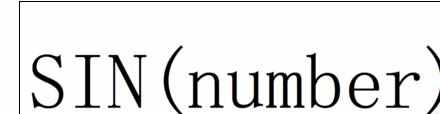
参数说明:
number:表示要计算正弦值的角度,以弧度表示。
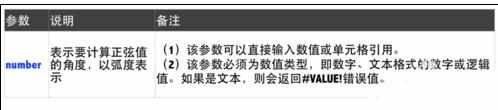
函数说明:
如果number参数要用角度表示,可以将其乘以PI()/180或使用RADIANS函数将其转换为弧度。
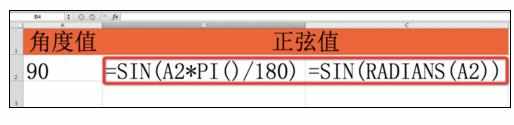
函数实例-计算弧度的正弦值
在B2单元格中,使用SIN函数返回A2单元格中弧度值的正弦值。
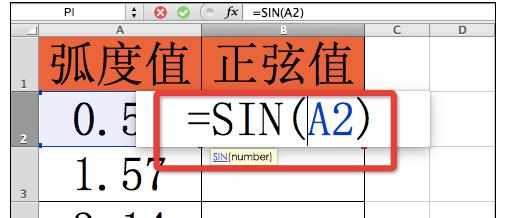
向下填充其他单元格,即可返回对应单元格弧度值的正弦值。
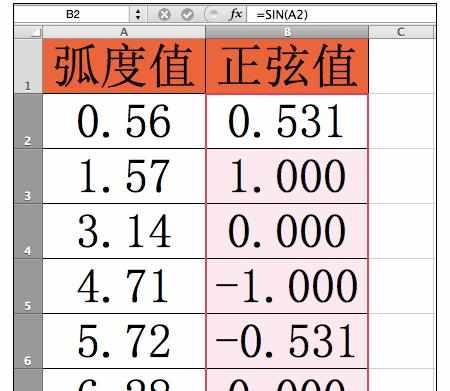
插入图表:
在『图表』选项卡中,单击『插入图表』目录下的『散点图』。选中自动生成的图表,右击在弹出的快捷菜单中,单击『选择数据』。删除多余的系列,只保留一个系列。名称:选择B1单元格;X值:选择A2:A7单元格;Y值:选择B2:B7单元格。然后单击『确定』按钮。

弧度值对应正弦值生成的图表显示如下。
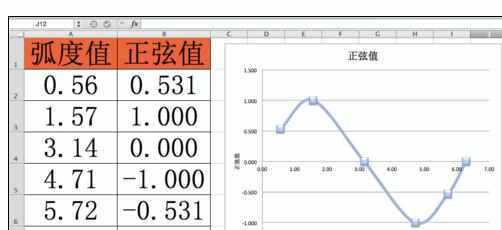

Excel中使用sin函数计算的操作技巧的评论条评论